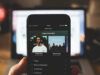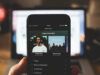Quanto consuma Spotify?
Dal momento in cui ami ascoltare la musica, tutti i tuoi amici ti hanno consigliato di utilizzare Spotify, un popolare servizio di streaming musicale che permette di ascoltare milioni di brani musicali sullo smartphone, sul computer e su altri dispositivi. Un'app, tra l'altro, che offre un servizio in maniera completamente legale e che offre anche il download dei brani sul proprio dispositivo.
Interessante vero? Scommetto che l'avresti già scaricata sul tuo smartphone se non fosse che nutri qualche dubbio sul funzionamento, sui costi del servizio e sul consumo di traffico Internet. Vorresti quindi saperne di più? D'accordo, posso rispondere a tutte le tue domande. In questa mia guida ti spiegherò nel dettaglio tutto ciò che serve sapere sul funzionamento di Spotify, sui costi del servizio in abbonamento che eventualmente puoi sottoscrivere e sui consumi dell'app su dispositivi mobili.
Se sei quindi effettivamente interessato a scoprire nel dettaglio quanto consuma Spotify e quali sono i costi da sostenere per il suo utilizzo in maniera illimitata, ti suggerisco di prenderti qualche minuto di tempo libero. Leggendo nel dettaglio questa mia guida potrai avere tutte le informazioni che per poter valutare l'utilizzo dell'applicazione. Sei pronto? Mettiti quindi seduto comodo e concentrati nella lettura. Vedrai che troverai tutte le informazioni di cui hai bisogno e potrai poi fornire tutte le spiegazioni anche ai tuoi amici bisognosi di una dritta simile. Detto ciò, procediamo. Ti auguro una buona lettura.
Indice
Quanto consuma Spotify: Giga
Per valutare il consumo effettivo della musica in streaming su Spotify puoi, come prima cosa, sfruttare le funzioni presenti di default sul tuo dispositivo.
Android
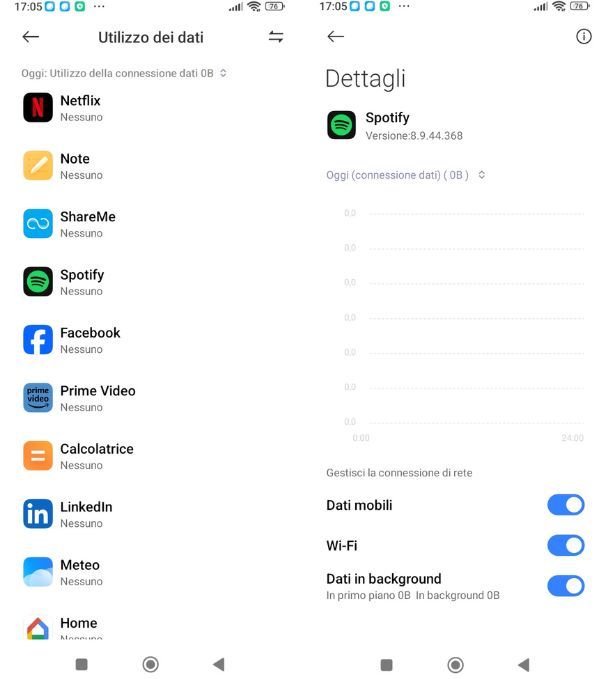
Su smartphone Android (ma anche su tablet), tenendo conto del fatto che le istruzioni sul tuo modello di cellulare potrebbero essere leggermente diverse, recati in Impostazioni facendo tap sull'icona dell'ingranaggio presente nella home screen o nel drawer del tuo smartphone, quindi seleziona le voci Schede SIM e reti mobili > Impostazioni del piano dell'operatore > Statistiche sull'utilizzo dei dati oppure Rete mobile > Utilizzo dati.
Fatto ciò, premi sull'icona di Spotify per accedere al grafico relativo all'app e, per controllare i consumi in periodi di tempo diversi, fai tap sulla voce Oggi (connessione dati) e scegli la dicitura che preferisci per controllare il consumo di ieri, dell'ultimo mese o di questo mese.
iPhone/iPad
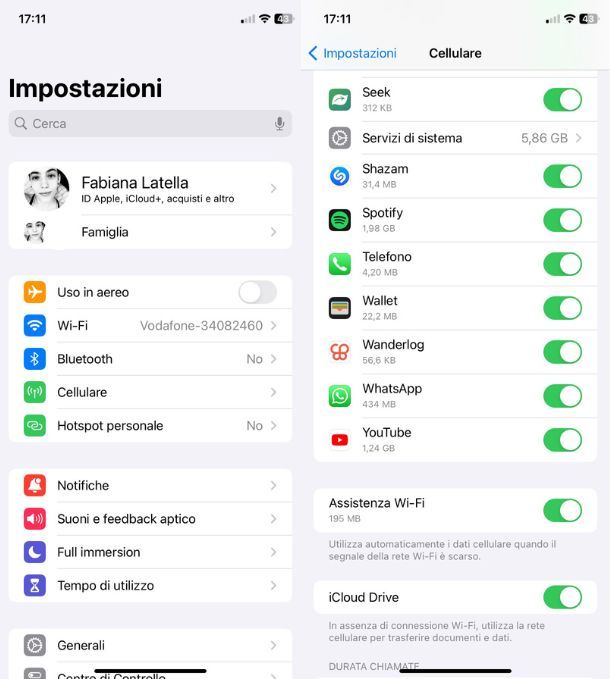
Su iPhone e iPad, invece, il conteggio dei dati è leggermente più vago perché basato solo su quello che viene definito “periodo attuale”. Per controllare, in questo caso, fai tap sull'icona Impostazioni collocata nella schermata Home o nella Libreria app di iOS, quindi premi sulla voce Cellulare e controlla quanto riportato sotto alla dicitura Dati cellulare. Individua quindi l'app di Spotify tra quelle in elenco e guarda il quantitativo di dati utilizzati riportato sotto di essa.
Oltre che così come spiegato, utilizzando quindi gli strumenti nativi di smartphone e tablet, è possibile monitorare il traffico dati utilizzato in maniera più approfondita anche attraverso alcune app di terze parti scaricabili tramite gli store presenti sui dispositivi. Personalmente te lo sconsiglio per via dei molti permessi di cui necessitano per funzionare, ma se ti interessa approfondire l'argomento ti lascio al mio tutorial dedicato a come vedere le app che consumano Internet.
Modificare la qualità dello straming
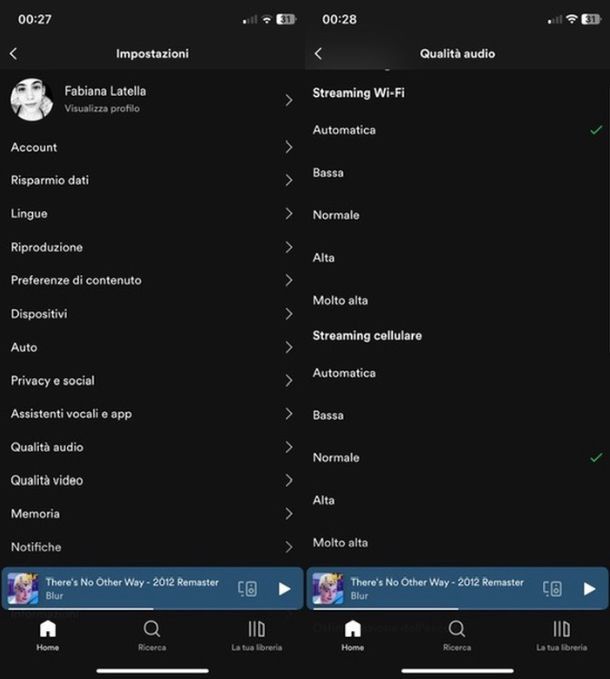
Nel caso in cui ti rendessi conto che i dati utilizzati da Spotify sono troppi rispetto a quello che è il tuo piano telefonico puoi servirti della sua app per regolarne il consumo. Nel caso in cui non l'avessi ancora fatto, scaricala: recati nello store digitale del tuo smartphone o tablet — Play Store o store alternativi per Android e App Store per iPhone/iPad — quindi individua l'app di Spotify tramite l'apposito motore di ricerca (posizionato in alto su Android e raggiungibile facendo tap sulla scheda Cerca su iOS); dopodiché ti basterà digitare la parola “Spotify” per trovare l'app corretta (che ha il simbolo di un cerchio di colore verde). Premi quindi sul relativo pulsante per scaricare e installare l'applicazione sul tuo dispositivo. Maggiori info qui.
Una volta che l'avrai scaricata, avviala facendo tap sulla sua icona o sul pulsante Apri che vedi comparire nello store digitale al termine dell'installazione. In caso di primo accesso dovrai procedere a effettuare la registrazione al servizio. In alternativa, effettua l'accesso all'app procedendo con il login e quindi digitando i tuoi dati di accesso. Maggiori info qui.
Dopo aver effettuato correttamente l'accesso all'app, fai tap sulla tua immagine profilo in alto a sinistra e premi sulla voce Impostazioni e privacy dal menu che vedi comparire.
Adesso non ti resta che fare tap sulla voce Qualità audio: potrai così regolare la qualità della musica in streaming che si differenzia anche per consumo. Quanto traffico dati consuma Spotify, quindi? Lo trovi spiegato nell'elenco qui sotto dove sono illustrate le opzioni di scelta che hai a disposizione, poste sotto alla voce Streaming cellulare.
- Automatica — regola in autonomia la qualità dello streaming per un buon rapporto tra qualità e consumo. È l'impostazione consigliata e attiva di default.
- Bassa — è l'opzione che consuma meno dati in assoluto, ma è anche qualitativamente più scarsa e consuma circa 24 kilobit per secondo.
- Normale — l'opzione normale è equivalente a circa 96 kilobit per secondo.
- Alta — l'opzione alta è equivalente a circa 160 kilobit per secondo.
- Molto alta — l'opzione massima è equivalente a circa 320 kilobit per secondo (funzionalità riservata soltanto agli utenti Premium.)
Nel caso in cui ti stessi chiedendo, a questo punto, quanto consuma un'ora di Spotify la risposta è grossomodo questa: 144 MB con la qualità Molto alta, 72 MB con la qualità Alta, 43 MB con la qualità Normale e 10,8 MB con la modalità Bassa.
Se lo desideri, inoltre, attiva l'opzione Regolazione automatica della qualità (normalmente abilitata di default perché consigliata) che regola la qualità audio in base alla larghezza di banda di Internet.
Per quel che riguarda la qualità della musica in download (riservata agli utenti Premium) il consumo della memoria interna del dispositivo dipende dal numero di brani o playlist che si desidera scaricare e dalla loro qualità. Si hanno comunque a disposizione delle opzioni per ridurre lo spazio, rispettivamente Automatica, Bassa, Media, Alta e Molto alta. Inoltre, se attivata, disattiva la levetta Download tramite il cellulare, per scaricare solo in connessione Wi-Fi ed evitare di sprecare dati.
Lo stesso discorso lo si può fare per le funzioni presenti nella sezione Qualità video delle impostazioni di Spotify. Riprodurre i video consuma molti dati, quindi se ne può impostare la qualità per regolare i consumi. Anche in questo caso, recati dunque in Qualità video e seleziona una delle voci — tra Bassa, Media, Alta e Molto alta — per la funzione Streaming cellulare.
Tornando alle impostazioni di Spotify, ti consiglio di premere inoltre sull'opzione Risparmio dati e, nella schermata che visualizzi, andare ad agire sulle funzioni lì presenti.
Puoi impostare su ON la voce Risparmio dati, per impostare la qualità audio su Bassa e nascondere le Canvas e le anteprime audio e video dalla Home, e attivare le levette delle opzioni sotto alle voce Video podcast per Scaricare solo l'audio e Ascoltare solo l'audio. I podcast sono sempre riprodotti con un consumo di circa 96 kbit/s, fatta eccezione per l'impostazione della qualità su Basso che li riproduce a circa 24 kbit/s.
Quanto consuma Spotify: batteria
Per quanto riguarda invece il consumo di batteria per l'ascolto della musica in streaming utilizzando l'app di Spotify, tutto dipende dalla batteria del dispositivo su cui intendi usare l'applicazione.
Android
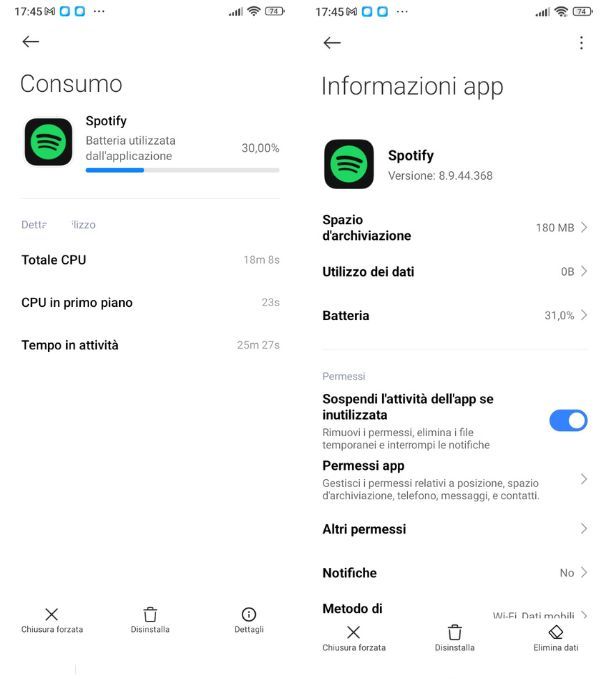
Per controllarne i consumi, anche in questo caso, puoi servirti delle funzioni native di Android e di iOS/iPadOS. Sul terminale del robottino verde, per dare un'occhiata a quanta batteria consuma l'app di Spotify, recati in Impostazioni > Batteria e fai tap sull'app in questione per visualizzarne i dettagli di consumo. Accanto alla voce Batteria utilizzata dall'applicazione potrai vedere la percentuale di batteria consumata da Spotify.
Inoltre, premendo sul tasto Dettagli, potrai accedere alle Informazioni app e procedere con qualche modifica utile per ridurre il consumo della batteria. Per esempio, sullo smartphone utilizzato per realizzare questa guida (uno Xiaomi Redmi), è possibile Sospendere l'attività dell'app se inutilizzata, limitarne il funzionamento in background con la funzione Risparmio energetico e disattivare la Modalità a schermo intero, tutte funzioni utili per risparmiare la batteria.
iPhone/iPad
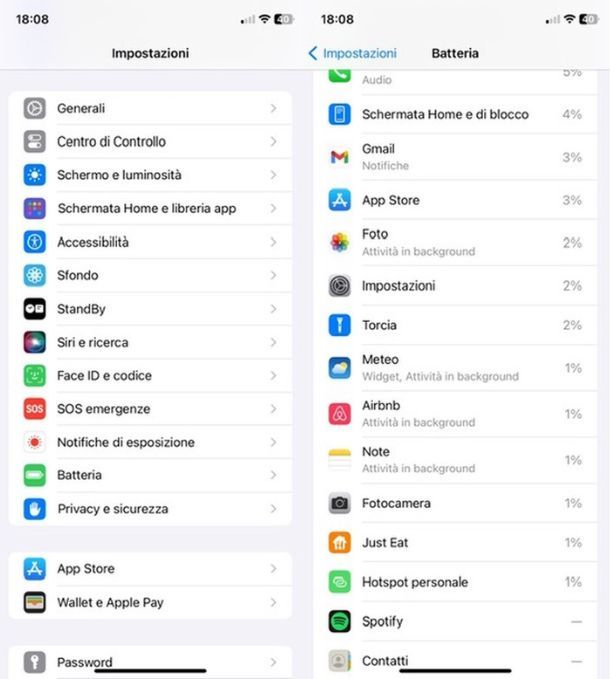
Su iPhone e iPad, invece, puoi controllare i livelli di consumo della batteria da parte di Spotify recandoti in Impostazioni > Batteria e controllando il grafico presente nella schermata che si apre, tramite il quale selezionare la scheda Ultime 24 ore oppure Ultimi 10 giorni, per avere una panoramica maggiormente completa.
Dopodiché controlla nell'elenco la percentuale di consumo relativa all'app di Spotify e, premendo sulla voce Mostra attività, il suo tempo di utilizzo. In questo modo riuscirai a comprendere quanta batteria ha consumato l'app nell'arco di tempo in cui è stata utilizzata.
Tramite le Impostazioni di iOS, tuttavia, non c'è molto che si possa fare per risparmiare batteria durante l'utilizzo di Spotify se non attivare la funzione Risparmio energetico che, però, si applica all'intero sistema operativo (bloccando, ad esempio, la sincronizzazione dei contenuti nel cloud).
PC e Mac

Nel caso in cui, invece, ti interessasse controllare il consumo dell'applicazione di Spotify installata sul tuo computer Windows o macOS, puoi servirti degli strumenti nativi propri del tuo PC.
Su Windows 11, fai clic sull'icona della batteria presente nella barra delle applicazioni, quindi premi di nuovo sull'icona della batteria nel pannello che si apre. In questo modo, al centro dello schermo, visualizzerai le Impostazioni di Windows nella schermata Alimentazione e batteria. Da qui controlla il grafico denominato Utilizzo della batteria e, subito al di sotto, le app che hanno sfruttato la batteria poste sotto alla voce Uso della batteria per app.
Su macOS, invece, devi utilizzare l'utility Monitoraggio attività. Per farlo fai clic sull'icona del Launchpad, quindi recati nella cartella Altro e clicca sull'icona Monitoraggio attività. Da qui, premendo sulla scheda Energia, potrai controllare le applicazioni che nelle ultime 12 ore hanno consumato la batteria del Mac e la quantità (riportata sotto alle voci Impatto energetico e Consumo). Per maggiori informazioni ti lascio al mio tutorial sul tema.

Autore
Salvatore Aranzulla
Salvatore Aranzulla è il blogger e divulgatore informatico più letto in Italia. Noto per aver scoperto delle vulnerabilità nei siti di Google e Microsoft. Collabora con riviste di informatica e cura la rubrica tecnologica del quotidiano Il Messaggero. È il fondatore di Aranzulla.it, uno dei trenta siti più visitati d'Italia, nel quale risponde con semplicità a migliaia di dubbi di tipo informatico. Ha pubblicato per Mondadori e Mondadori Informatica.